Editarea video poate fi o experiență provocatoare, dar și foarte satisfăcătoare. Când deschizi iMovie, vei descoperi o varietate de funcții și oportunități care te vor ajuta să îți transformi ideile creative în imagini în mișcare. Scopul acestui ghid este de a-ți oferi o introducere structurată în interfața utilizatorului de iMovie, astfel încât să poți începe rapid și să-ți realizezi primele proiecte.
Observații importante
- Interfața utilizatorului de iMovie este intuitivă și împărțită în diferite secțiuni.
- Poți distinge între crearea de filme și trailere.
- Zona de lucru permite importarea, editarea și ajustarea conținutului video.
Ghid pas cu pas
Pasul 1: Deschide iMovie
Începe prin a deschide iMovie și a privi interfața utilizatorului. Dacă deschizi software-ul pentru prima dată, ecranul ar putea fi inițial gol, dacă nu ai creat încă proiecte. Nu-ți face griji! Layout-ul va arăta similar pentru fiecare utilizator.
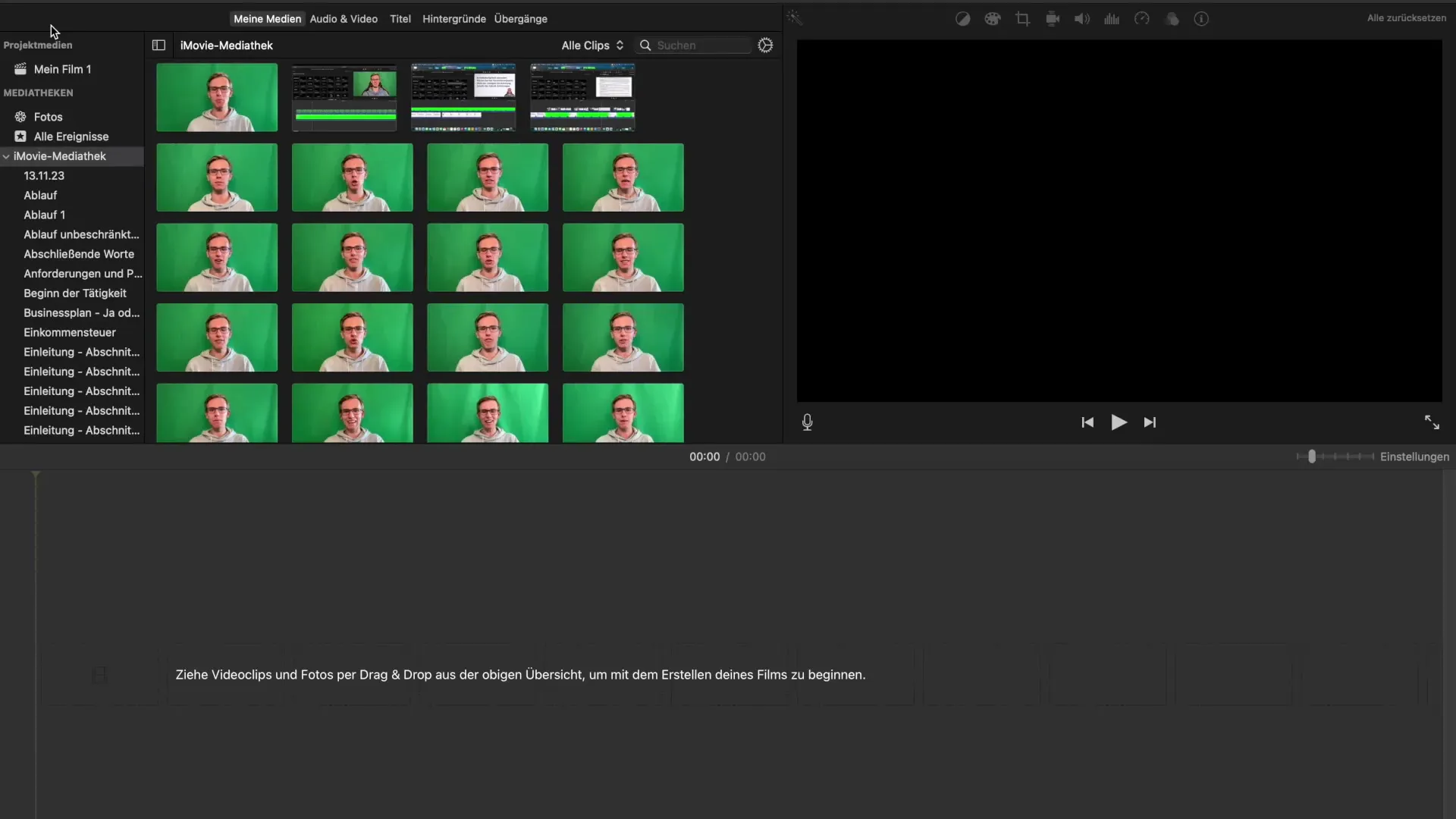
Pasul 2: Creează un proiect nou
Pentru a crea un proiect nou, apasă pe „Proiect nou”. Vei fi întrebat dacă dorești să creezi un film sau un trailer. Ambele opțiuni oferă abordări și oportunități diferite pentru editarea video.
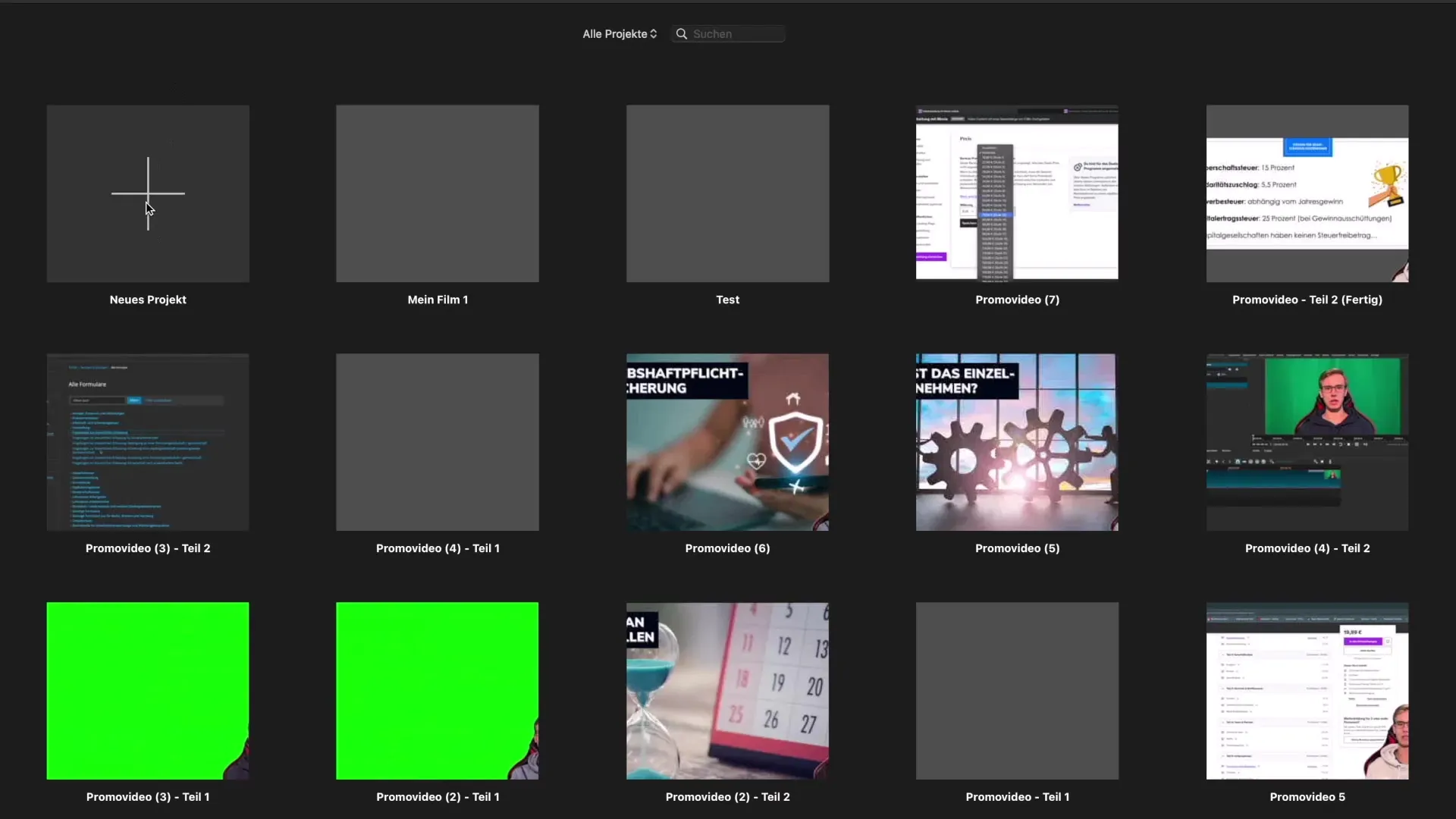
Pasul 3: Selectarea filmului
Selectează opțiunea „Film” pentru a lucra cu întreaga funcționalitate a iMovie. Acest lucru îți permite să editezi pistele video individuale, să adaugi piste audio și să inserezi tranziții între clipuri.
Pasul 4: Creează un trailer (Opțional)
Dacă ești interesat de crearea unui trailer, poți răsfoi șabloanele corespunzătoare. Trailerele oferă designuri predefinite, care îți permit să creezi rapid clipuri de calitate cinematografică.
Pasul 5: Explorează zona de lucru
Acum că ți-ai creat proiectul, vei vedea zona de lucru. Aceasta este formată din diferite secțiuni, inclusiv linia de timp pentru clipurile video, și îți permite să ajustezi și să editezi clipurile.
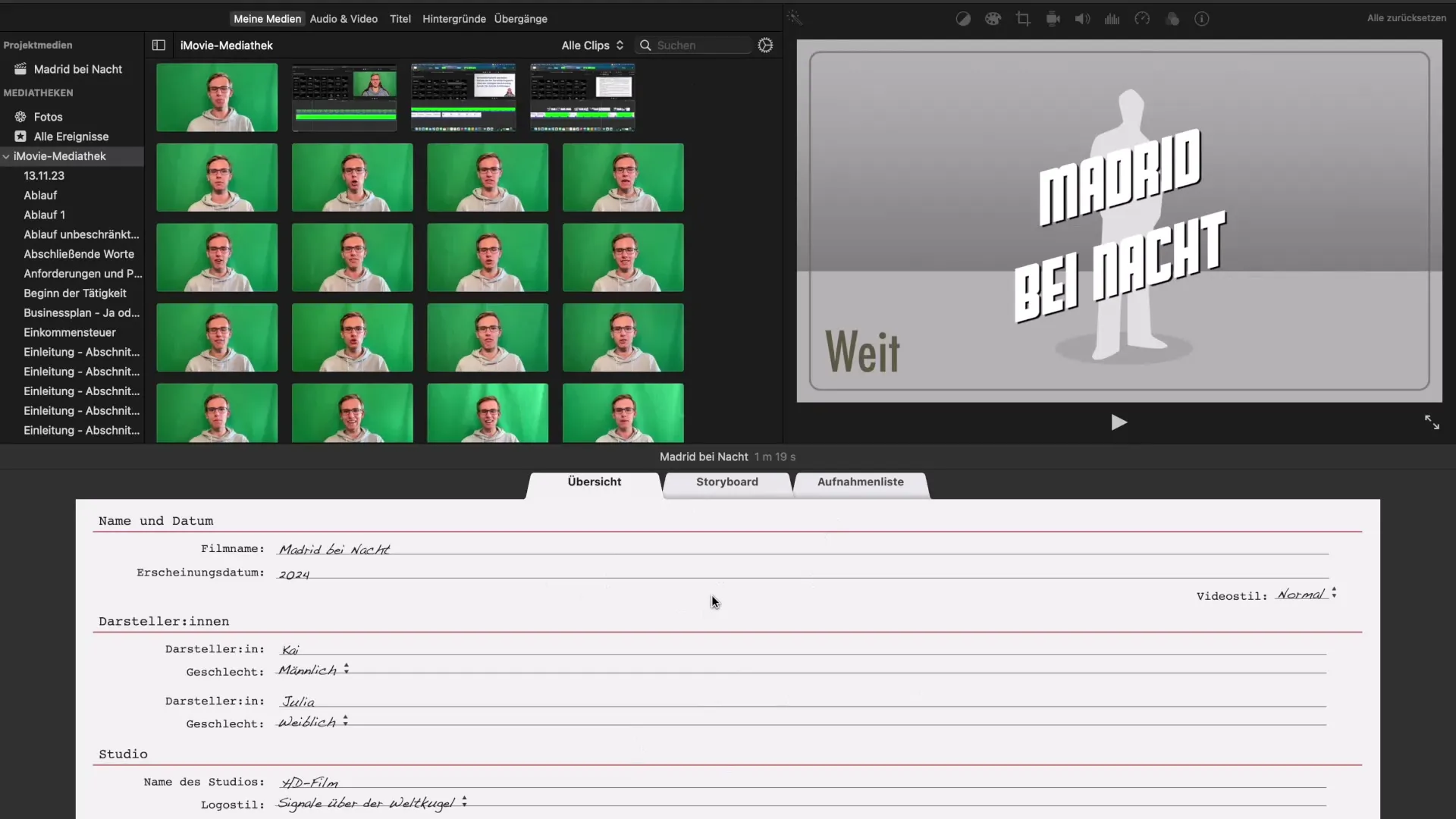
Pasul 6: Importă conținut video
Pentru a adăuga videoclipuri la proiectul tău, trage-le per Drag-and-Drop în zona de lucru sau folosește fereastra de import pentru a selecta fișierele tale. iMovie oferă o previzualizare pentru a te asigura că selectezi clipurile corecte.
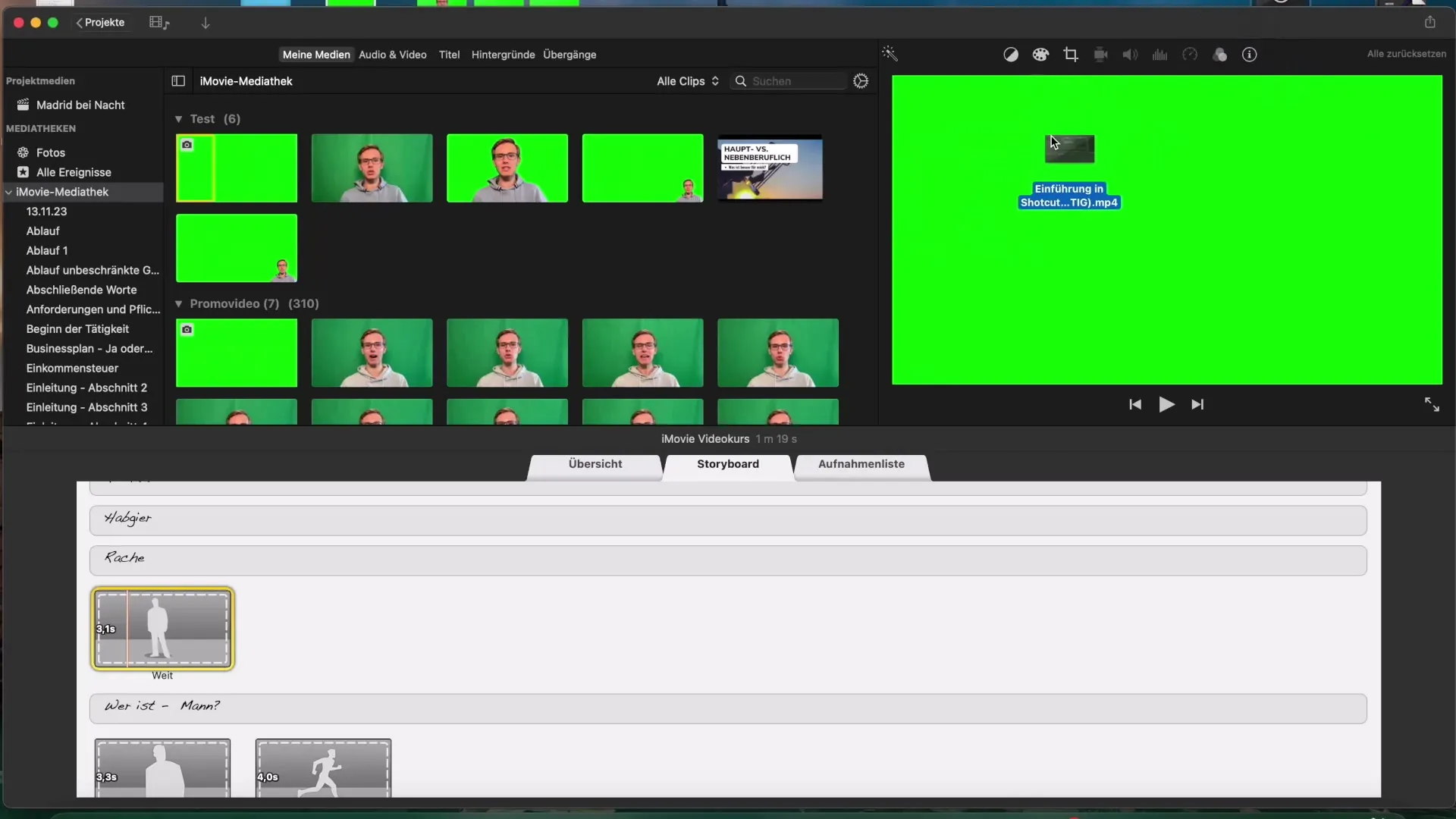
Pasul 7: Editează videoclipurile
După import, poți utiliza diferite opțiuni de editare. Poți tăia clipul, ajusta volumul și selecta filtre. Prin previzualizare poți vedea cum vor arăta modificările tale.
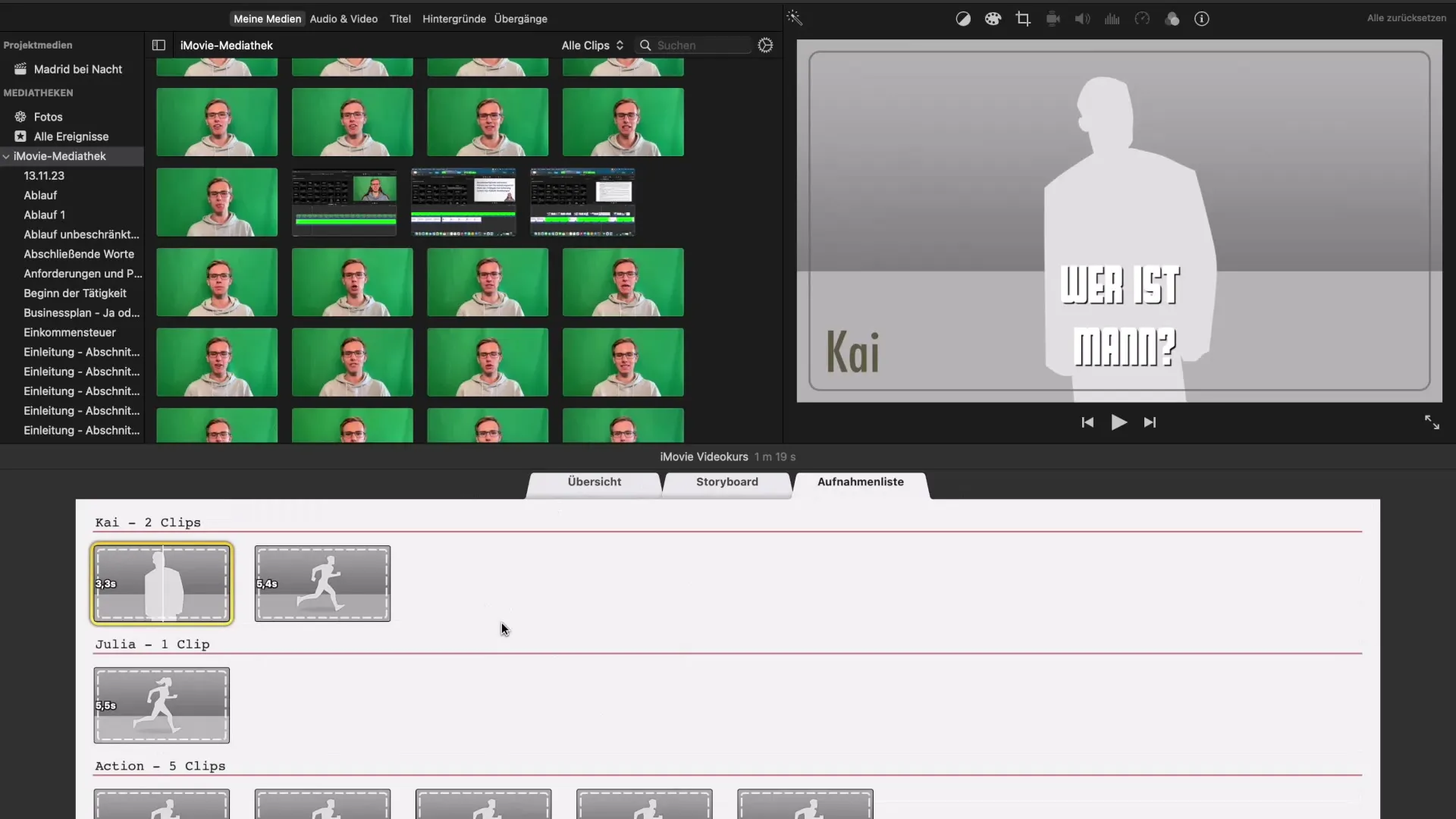
Pasul 8: Adaugă text și titluri
Dacă vrei să adaugi text la videoclipul tău, poți face acest lucru prin tab-ul „Titluri”. Acolo vei găsi diferite tipuri de animații textuale care se integrează bine în videoclipul tău.
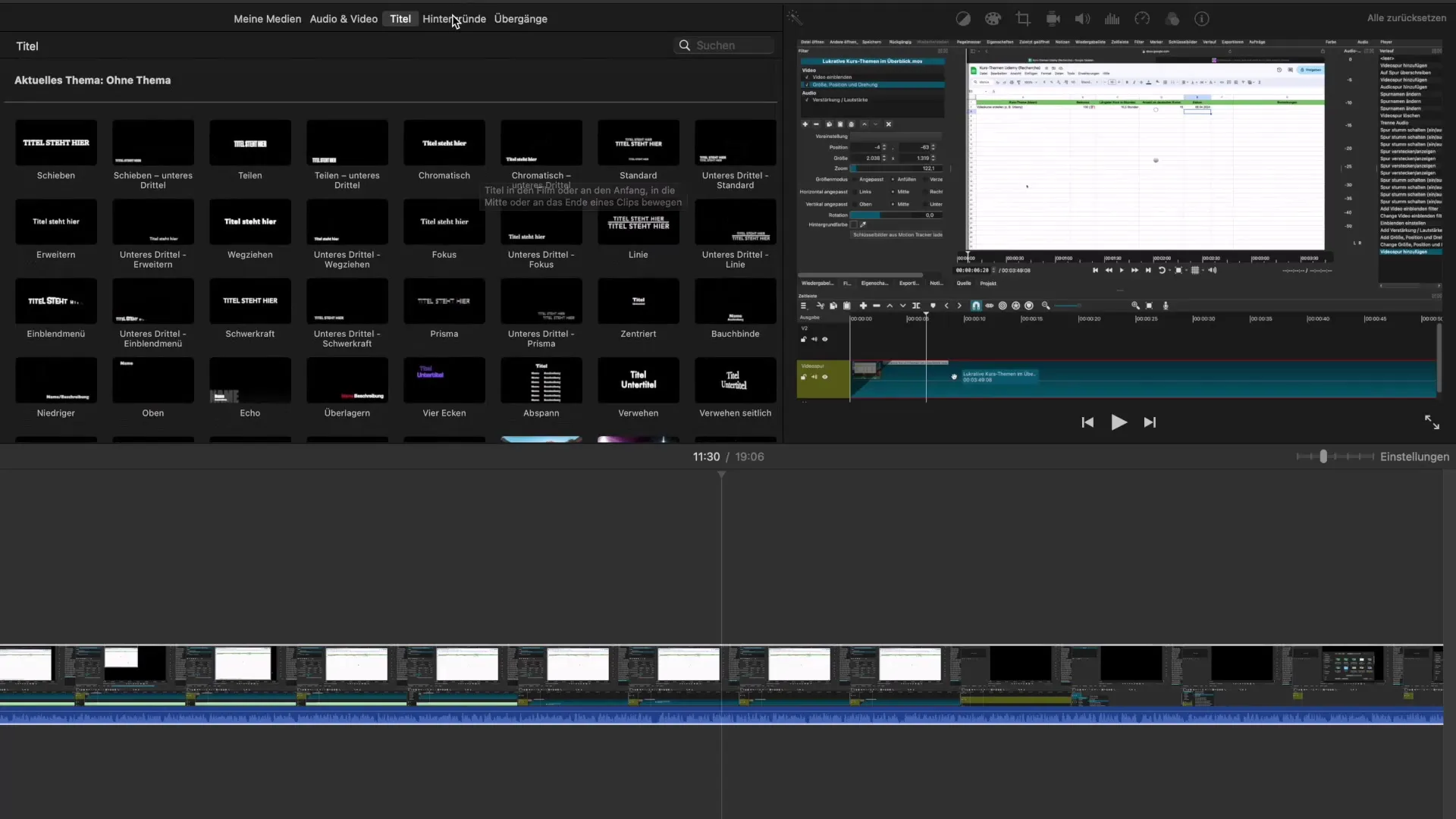
Pasul 9: Inserează tranziții
Mergi la meniul „Tranziții”, alege tranzițiile dorite și trage-le între clipurile din linia ta de timp. Acest lucru va asigura o tranziție fluidă între diferitele scene ale producției tale video.
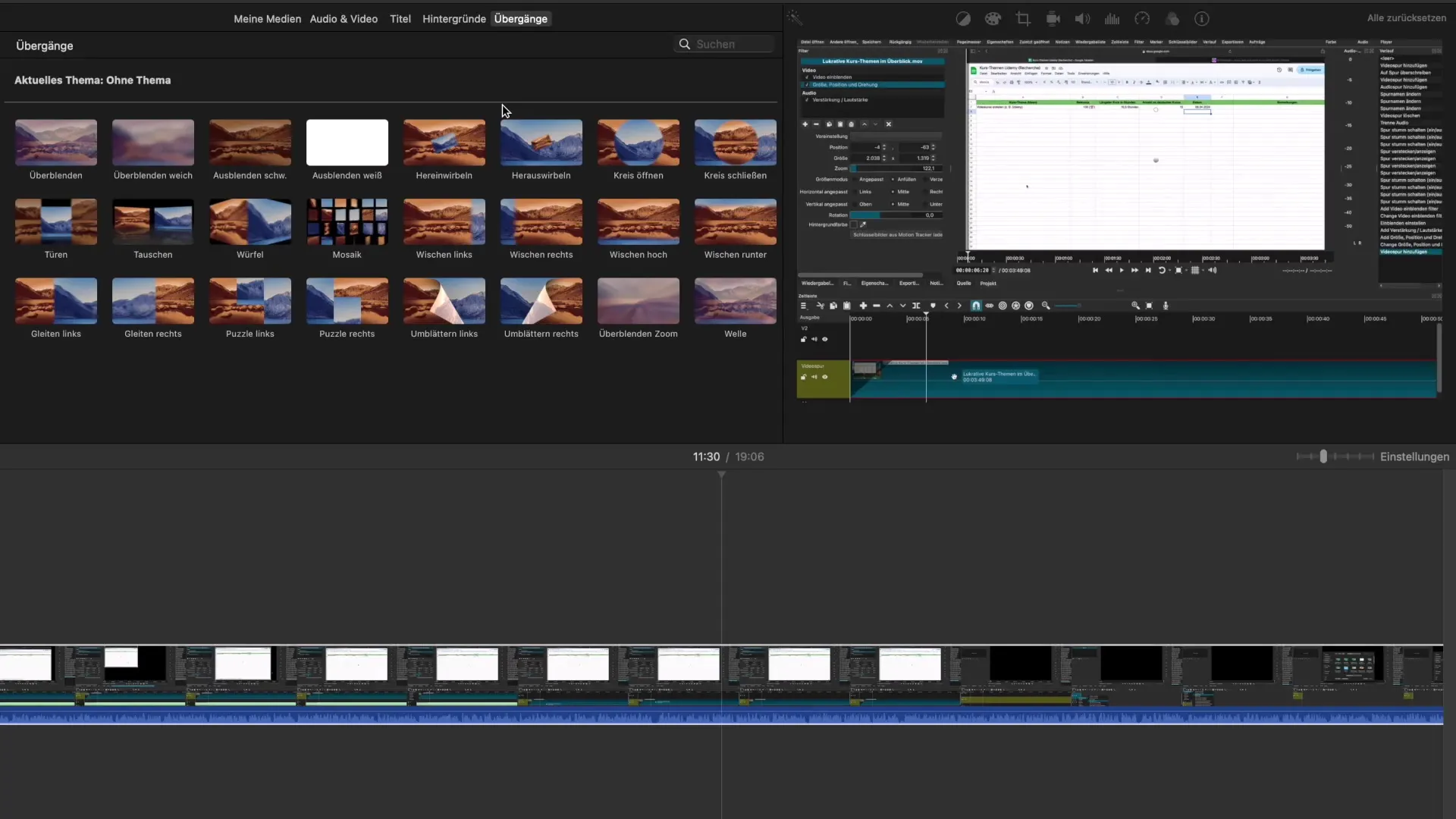
Pasul 10: Adaugă audio
Pentru a adăuga profunzime emoțională videoclipului tău, poți adăuga conținut audio. Acestea se găsesc în tab-ul Audio și le poți insera tot prin Drag-and-Drop în linia ta de timp.
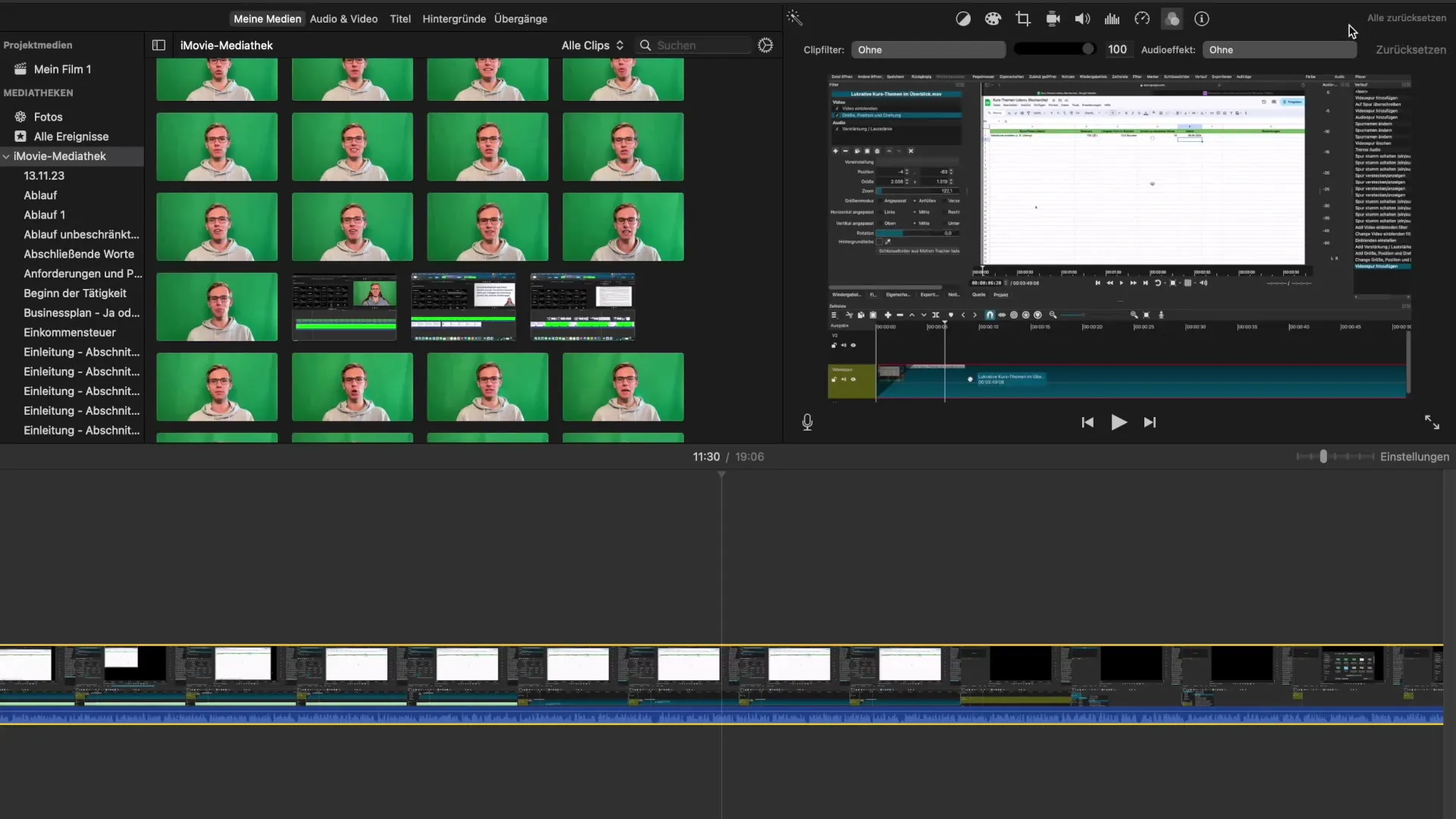
Pasul 11: Previziune și ajustări
Folosește funcția de previzualizare pentru a verifica videoclipul tău în timp real. Aici poți vedea imediat modificările pe care le-ai efectuat – perfect pentru a face ultimele ajustări.
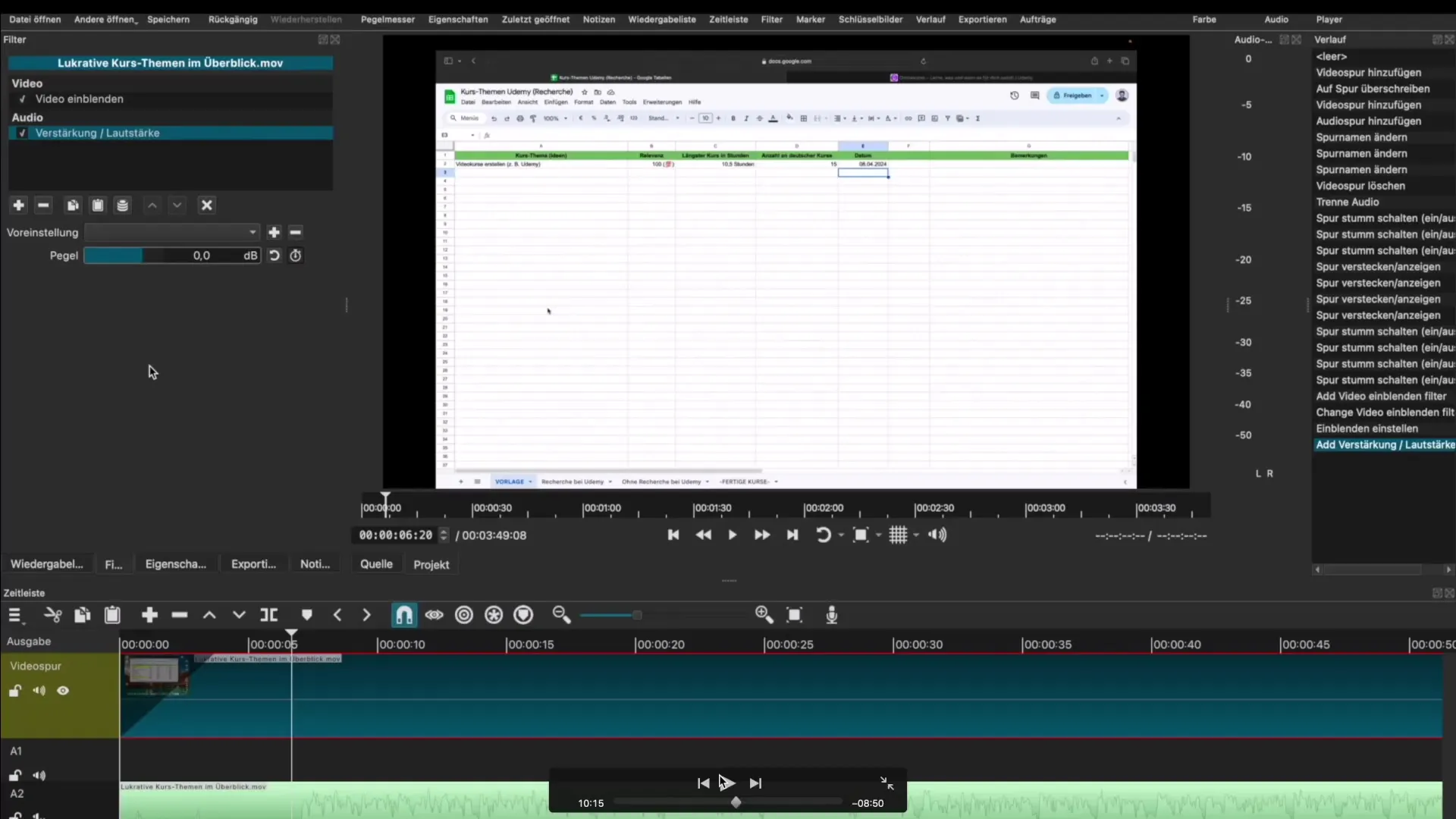
Pasul 12: Salvează și expediază proiectul
Odată ce ești mulțumit de editări, salvează-ți proiectul. iMovie oferă diferite opțiuni de export, astfel încât să poți încărca videoclipul direct pe rețelele sociale sau să-l salvezi pe computerul tău.
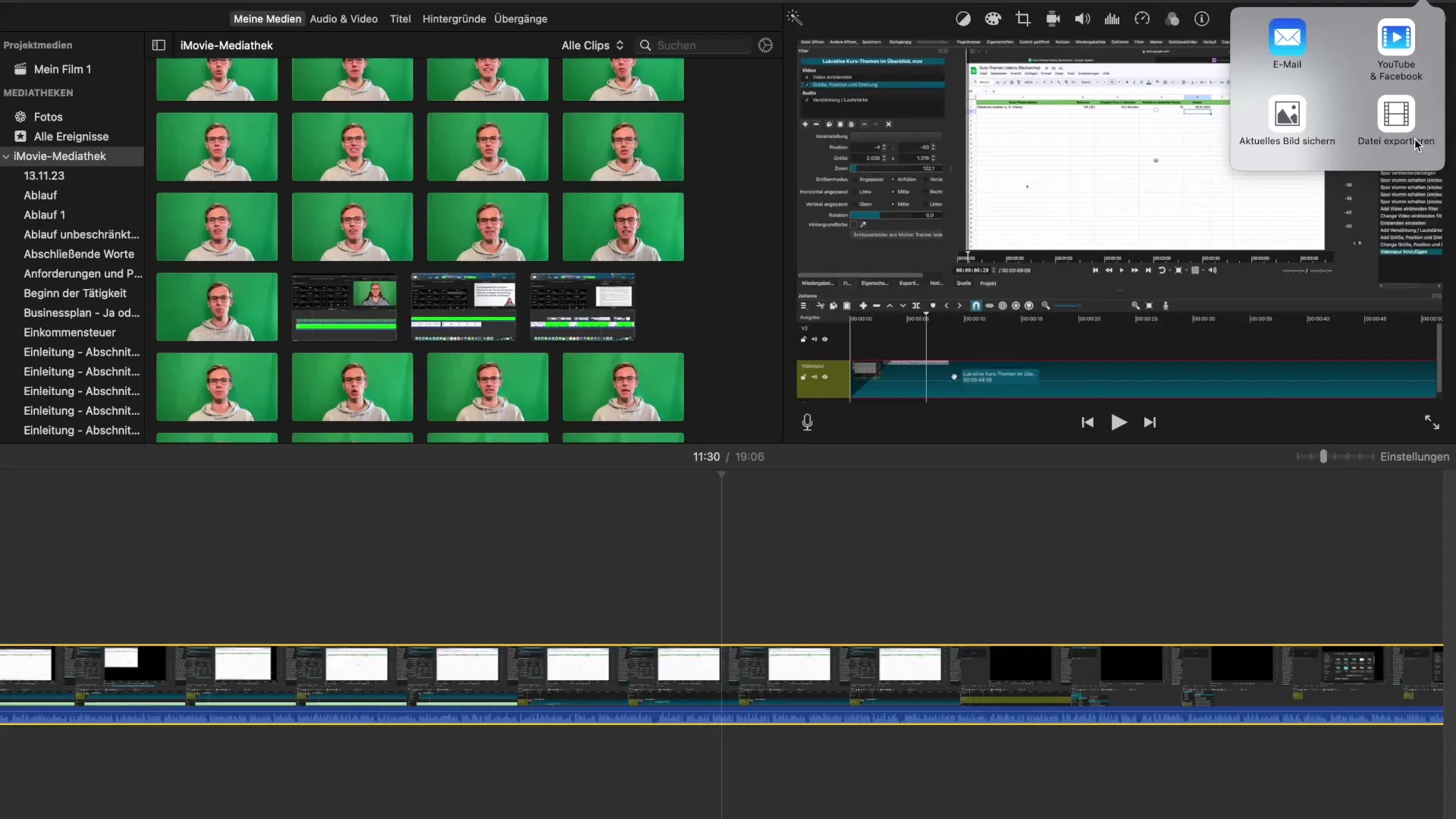
Rezumat – Tutorial iMovie: Introducere în editarea video
În acest ghid, ai învățat cum să folosești eficient iMovie pentru a începe cu editarea video. Interfața utilizatorului, funcțiile importante cum ar fi importarea clipurilor, adăugarea de text și tranziții, precum și posibilitatea de a insera conținut audio, îți oferă tot ce ai nevoie pentru a crea videoclipuri creative.
Întrebări frecvente
Ce cerințe de sistem are iMovie?iMovie este disponibil pentru macOS și iOS, deci ai nevoie de un dispozitiv Apple compatibil.
Ce fac dacă videoclipul meu nu se importă corect?Asigură-te că formatul fișierului este compatibil cu iMovie, de obicei cele mai comune formate sunt acceptate.
Pot folosi iMovie și pe iPad sau iPhone?Da, iMovie este disponibil și ca aplicație pentru iPad și iPhone, deși interfața utilizatorului poate fi oarecum diferită.
Unde pot găsi muzica pentru videoclipurile mele?iMovie oferă o bibliotecă audio integrată pe care o poți folosi pentru proiectele tale.


